Cómo cancelar la suscripción a Acorn TV
Publicado: 2022-12-14
Uno de los principales servicios de transmisión de video por suscripción es Acorn TV, que promete películas y programas de televisión de clase mundial. Acorn es el epítome de la accesibilidad y abarca todas las características necesarias para que una empresa sea relevante y exitosa. Sin embargo, puede haber ciertas ocasiones en las que el usuario desee liberarse del servicio de Acorn. Entonces, para eso, le proporcionamos esta guía sobre cómo cancelar la suscripción a Acorn. También le mostraremos cómo cancelar la suscripción a Acorn TV y administrar la suscripción a Acorn TV. Pero antes de eso, sepamos si Acorn se incluye con Amazon Prime.
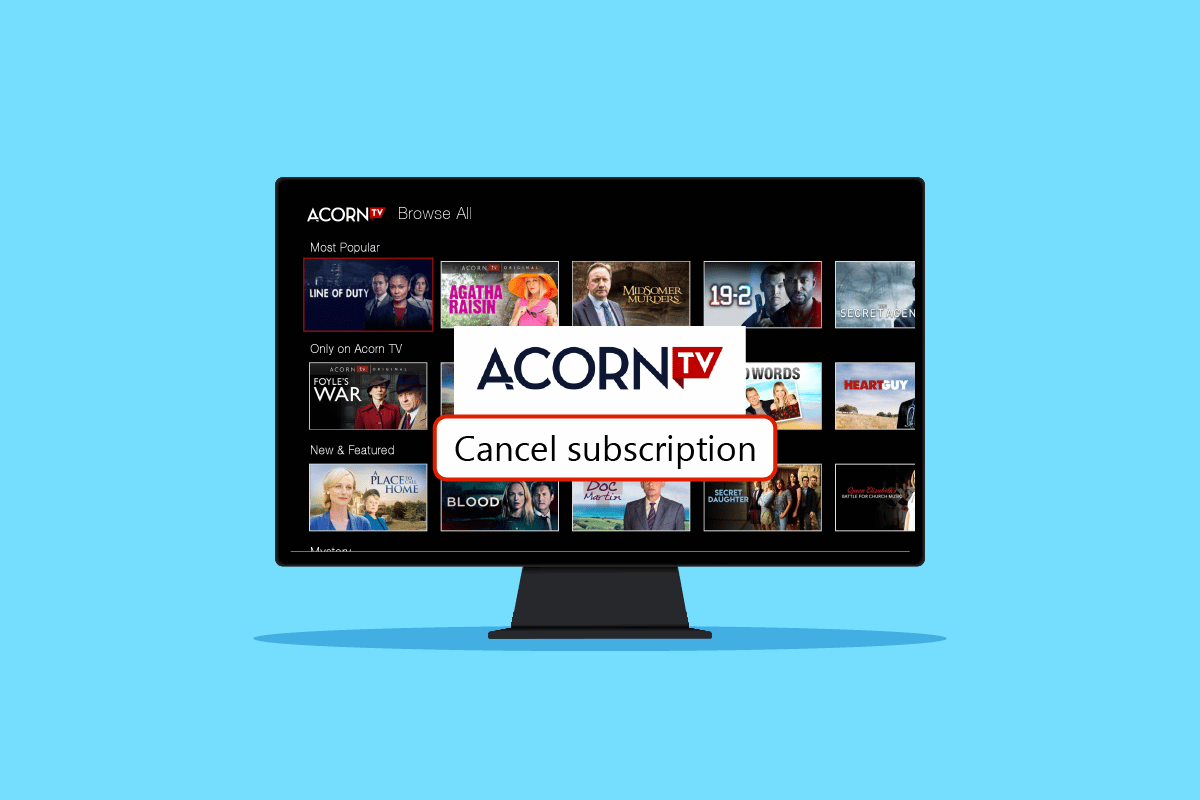
Contenido
- Cómo cancelar la suscripción a Acorn TV
- ¿Se incluye Acorn con Amazon Prime?
- ¿Puede retirar dinero de su cuenta Acorns?
- ¿Dónde está su suscripción a Acorn TV?
- ¿Cómo puede administrar su suscripción a Acorn TV?
- ¿Cómo puede cancelar su suscripción a Acorn TV en Apple TV?
- ¿Cómo puedes cancelar Acorn TV en tu iPhone?
- ¿Cómo puede eliminar su cuenta de Acorns?
- ¿Es fácil cancelar Acorn TV?
- ¿Cómo puedes cancelar Acorn TV?
- ¿Cómo puedes cancelar tu Acorn TV con Amazon Prime?
- ¿Cómo se puede cancelar Acorn TV en Amazon Prime Reino Unido?
- ¿Cómo puedes cancelar Acorn TV con Comcast?
Cómo cancelar la suscripción a Acorn TV
Siga leyendo para encontrar los pasos que explican cómo cancelar la suscripción a Acorn en detalle con ilustraciones útiles para una mejor comprensión.
¿Se incluye Acorn con Amazon Prime?
Sí , se puede acceder a Acorn TV a través de Amazon Prime, pero debe pagar montos de suscripción por separado.
¿Puede retirar dinero de su cuenta Acorns?
Sí , puede retirar dinero de su cuenta Acorns.
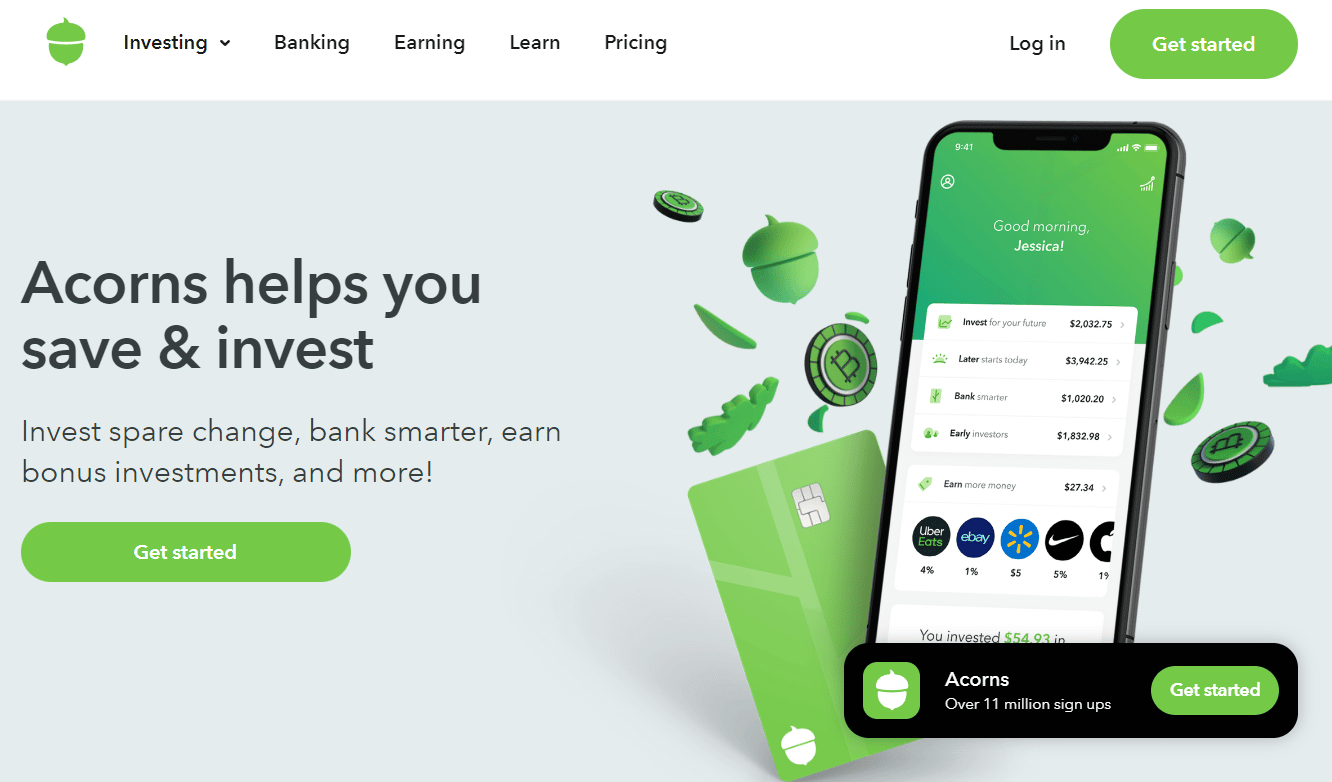
¿Dónde está su suscripción a Acorn TV?
Puede encontrar su suscripción a Acorn TV en la página Estado de su cuenta en el sitio web de Acorn TV. Debajo de la pestaña Información de facturación, verá una nota que especifica si su Acorn TV está afiliado a Amazon Fire TV, Roku o iTunes. Si no puede encontrar la nota, indica que tiene una suscripción estándar de Acorn TV.
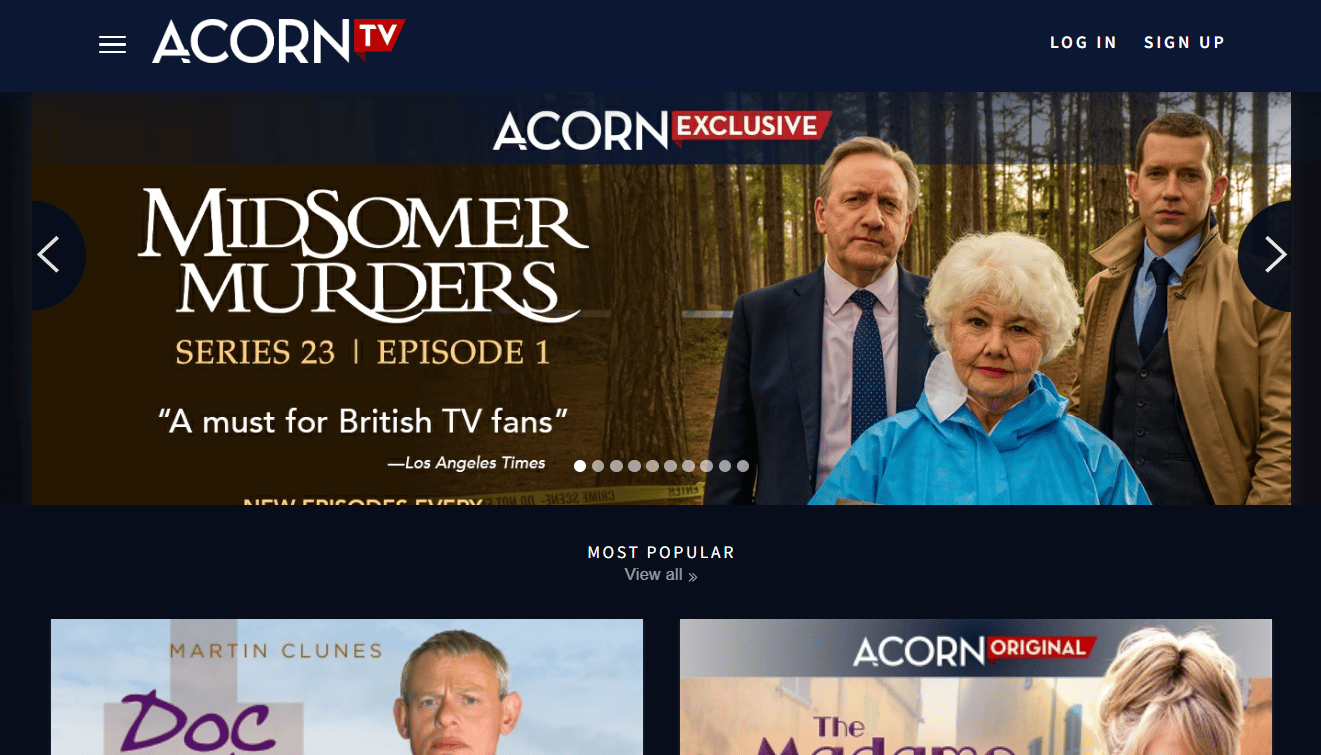
¿Cómo puede administrar su suscripción a Acorn TV?
1. Acceda al sitio web de Acorn TV.
2. Inicie sesión en su cuenta Acorn con correo electrónico y contraseña .
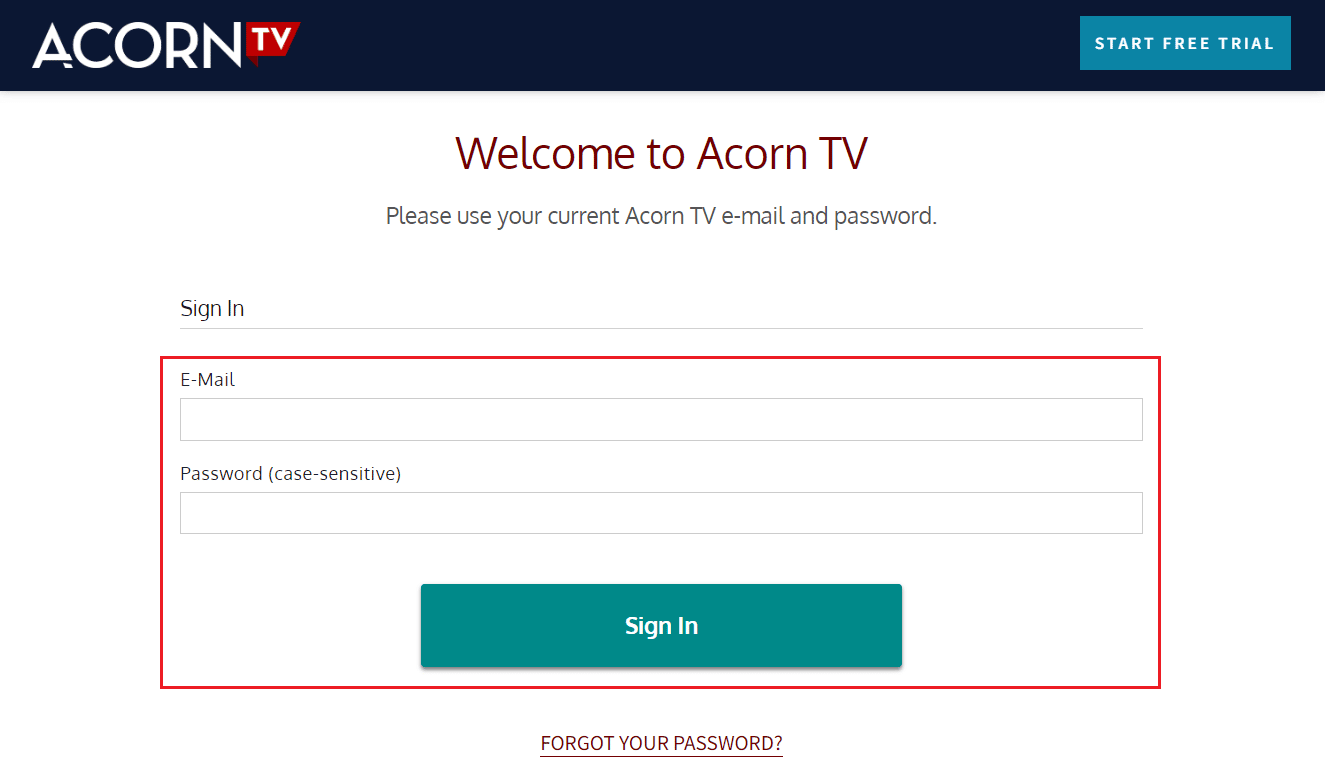
3. Haga clic en MY ACORN TV en la esquina superior derecha.
4. Haga clic en ADMINISTRAR CUENTA en el menú desplegable posterior.
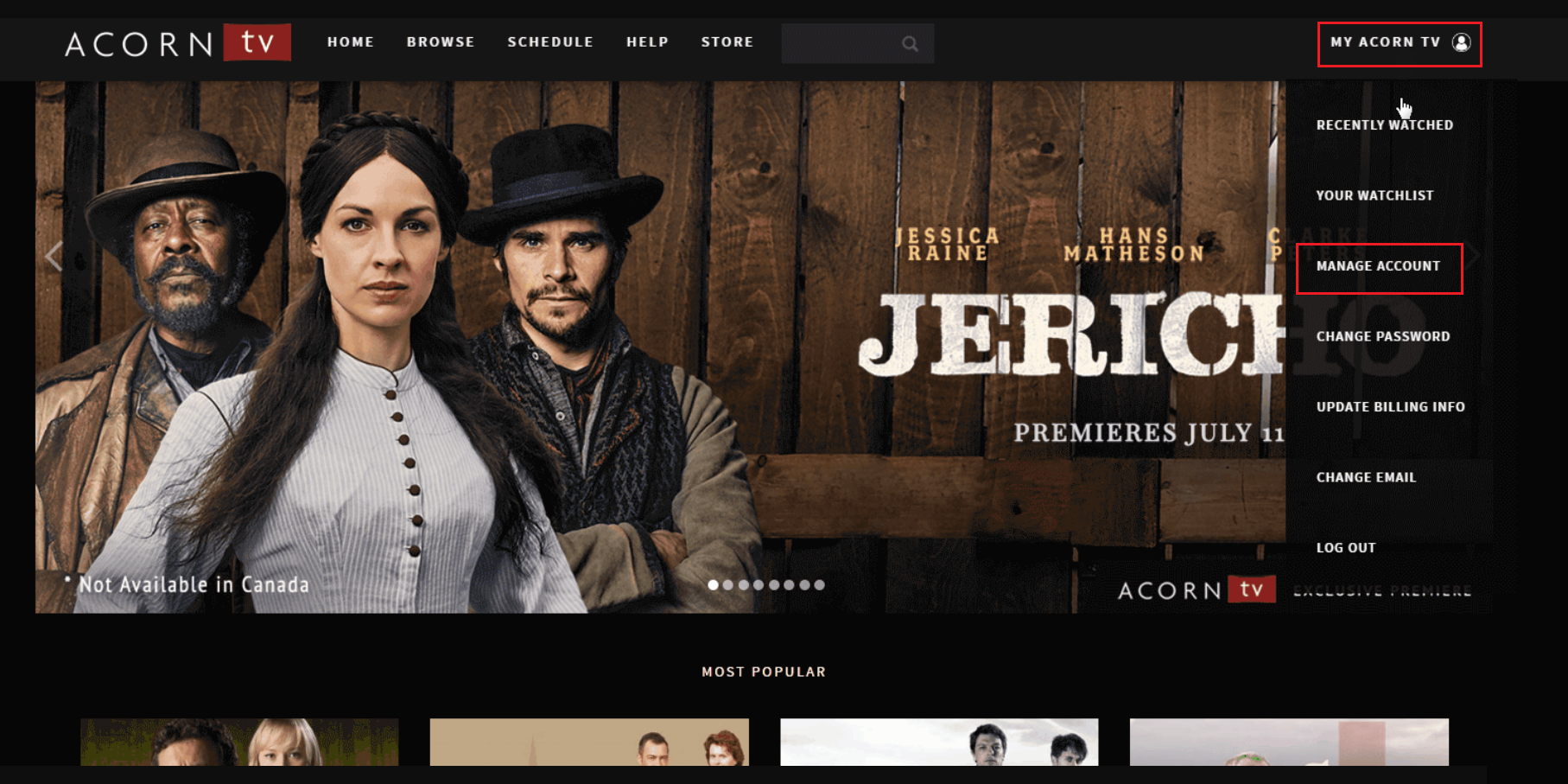
Lea también : Cómo cancelar la suscripción a Course Hero
¿Cómo puede cancelar su suscripción a Acorn TV en Apple TV?
Puede cancelar su suscripción a Acorn TV para su Apple TV desde su iPhone o iPad. Veamos los pasos para eso:
1. Abra Configuración en su iPhone o iPad.
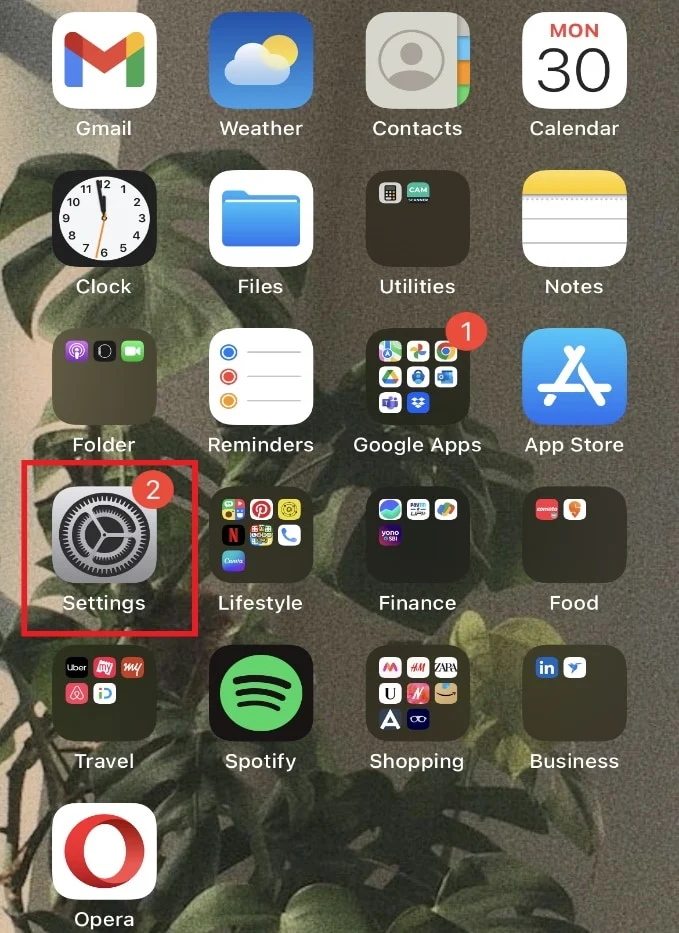
2. Toque su ID de Apple desde la parte superior.
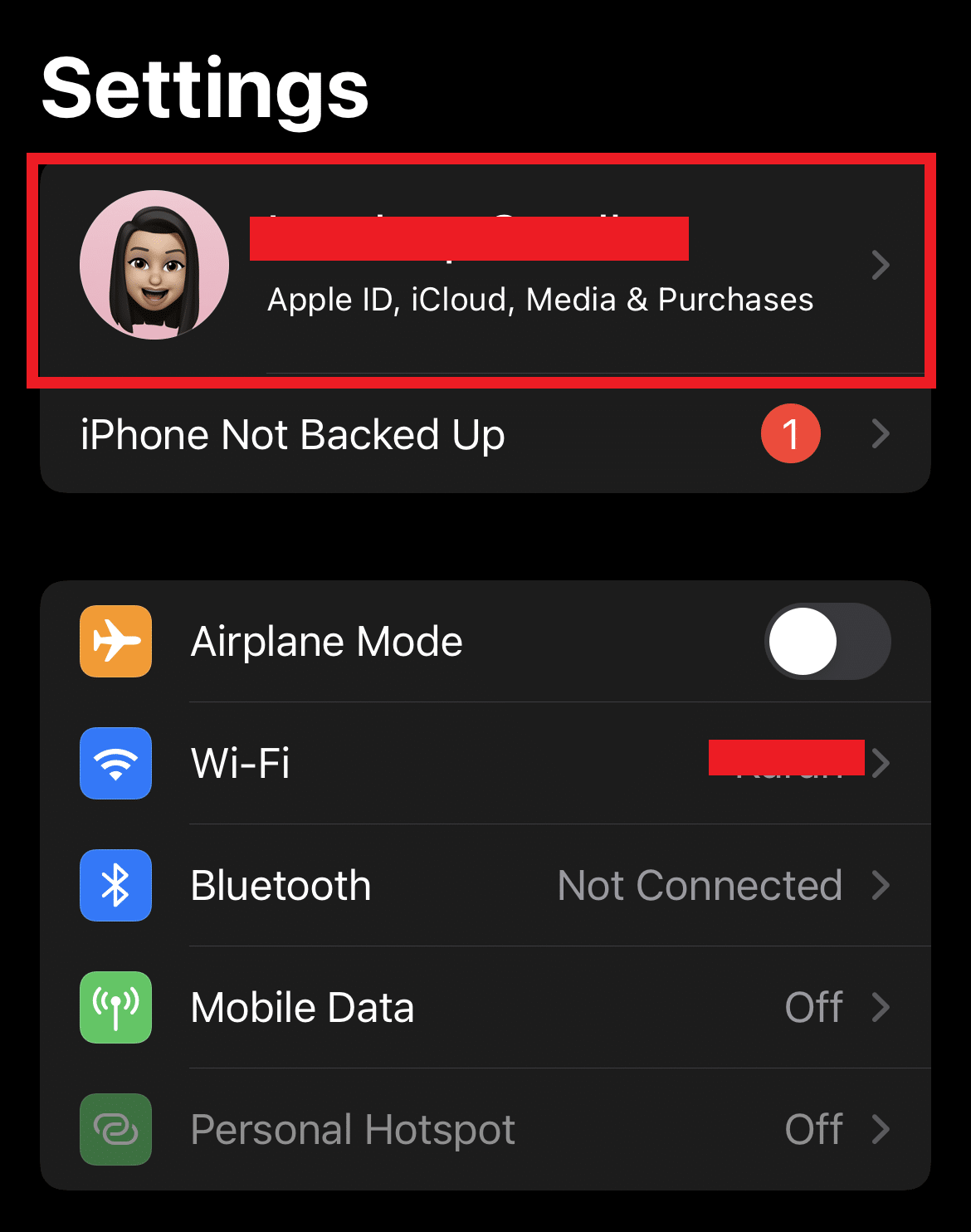
3. Pulse sobre la opción Suscripciones .
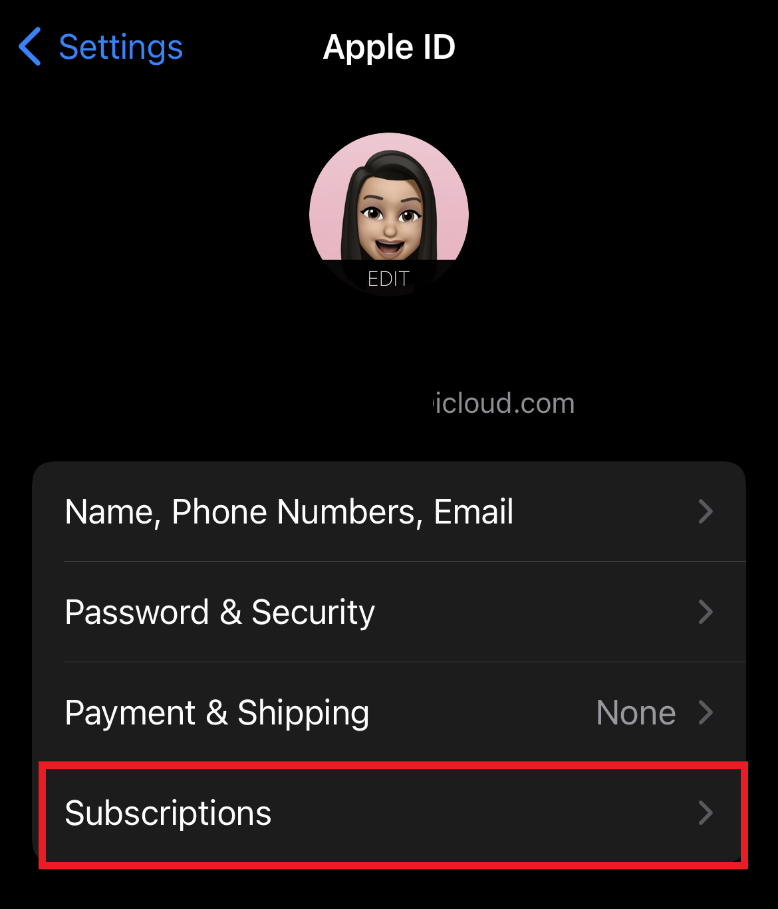
4. Ubique y toque Acorn TV en la suscripción de Apple TV .
5. Luego, toca Cancelar suscripción .
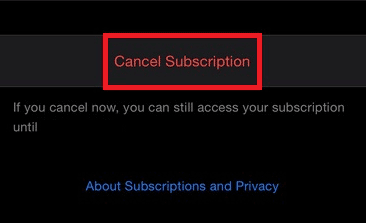
¿Cómo puedes cancelar Acorn TV en tu iPhone?
Puede seguir los pasos mencionados anteriormente para cancelar su suscripción a Acorn TV en su iPhone.
¿Cómo puede eliminar su cuenta de Acorns?
Puede eliminar su cuenta de Acorns cancelando su suscripción con la ayuda de los pasos mencionados anteriormente.
1. Abra la aplicación Acorns en su teléfono.
Nota : asegúrese de haber iniciado sesión en su cuenta.
2. Toque el ícono de perfil en la esquina superior izquierda.
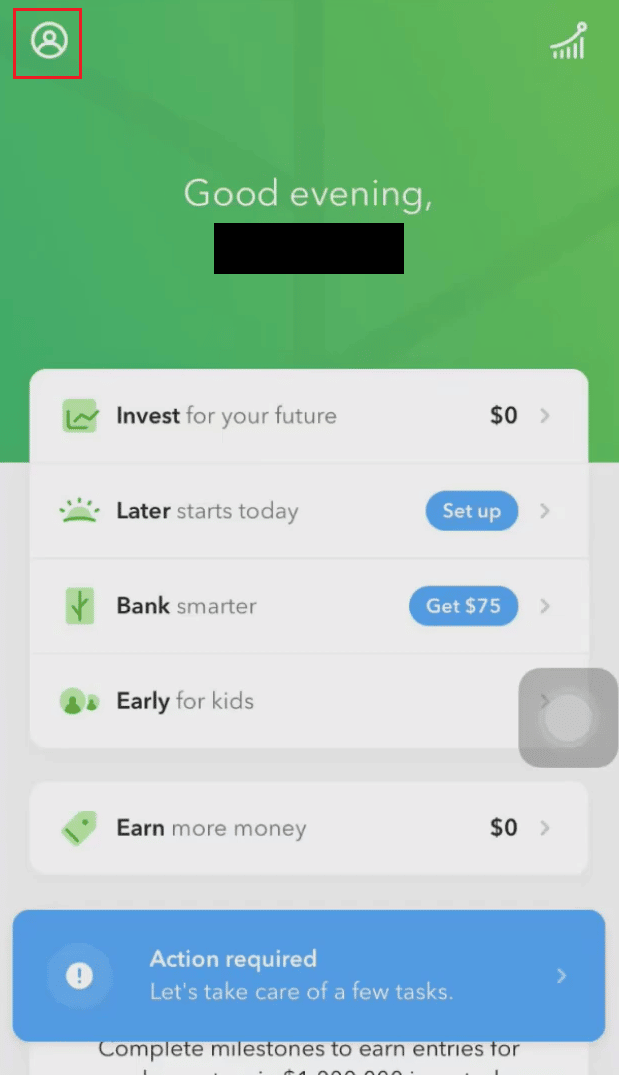
3. Pulse en Ajustes > Mi suscripción > Cancelar suscripción .
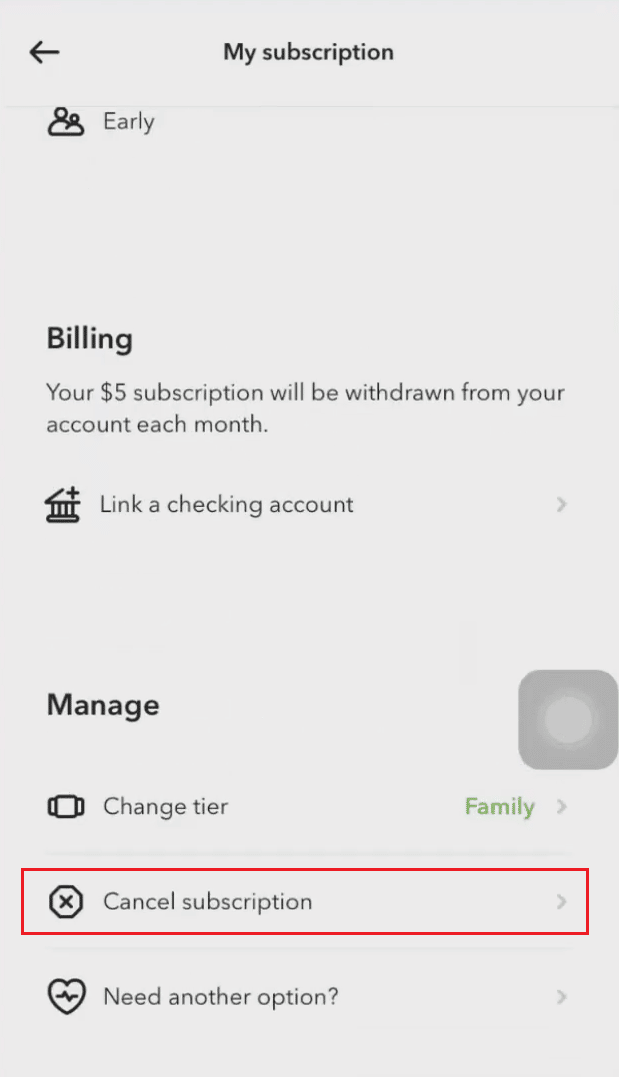
4. Luego, toca Continuar > No, gracias, cancelar mi suscripción .
5. Seleccione el motivo deseado y toque Siguiente .
6. Toque Cerrar cuenta de inversión y siga las instrucciones en pantalla para cerrar la cuenta.
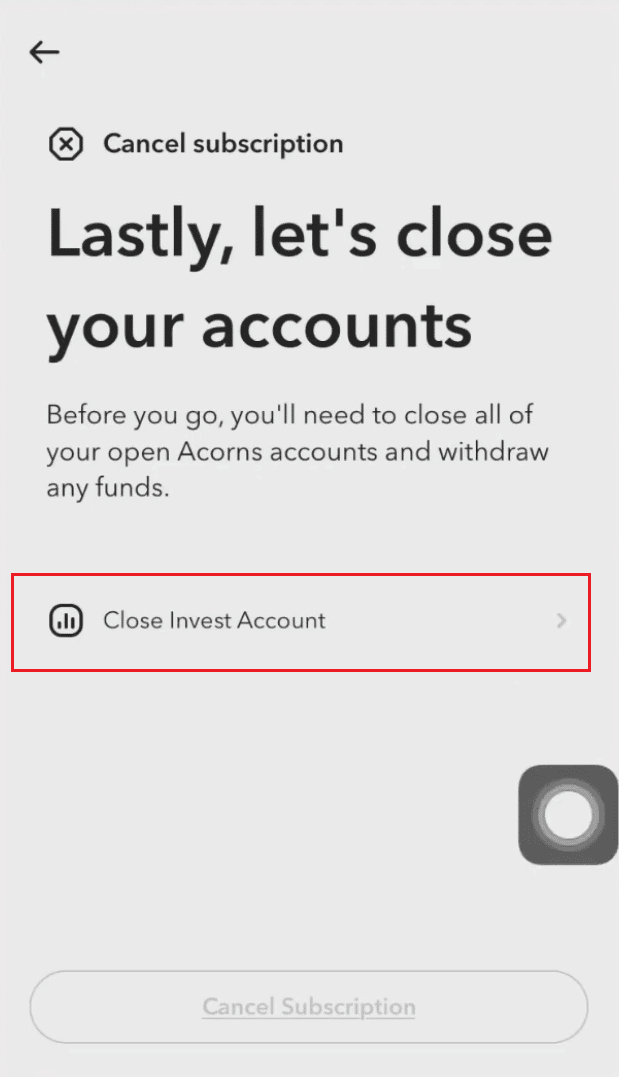
7. Finalmente, toca Cancelar suscripción para completar el proceso.
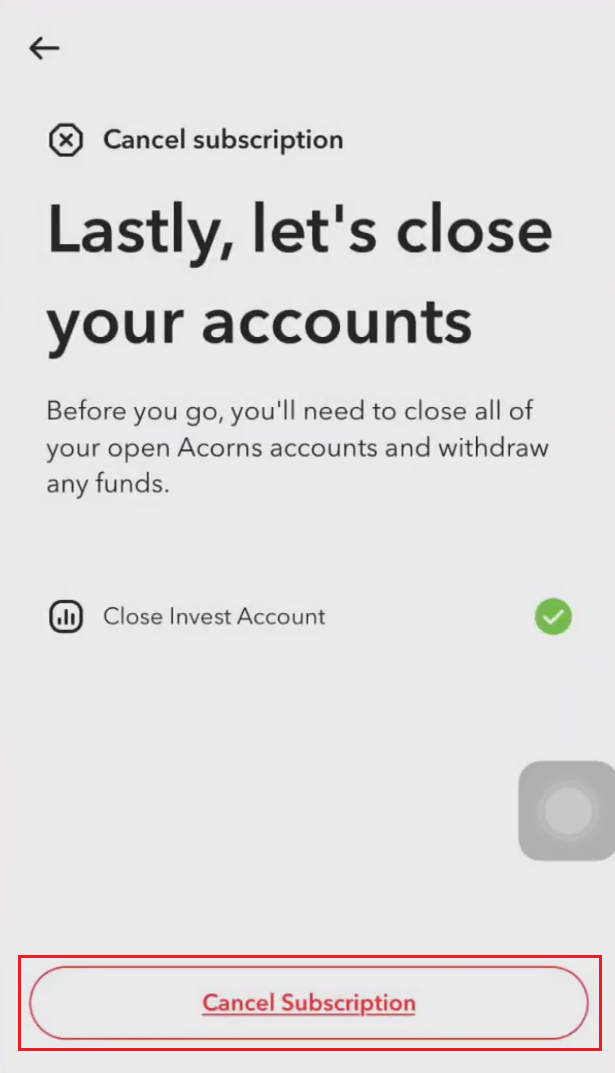
Lea también : ¿Por qué su cuenta Acorns está perdiendo dinero?
¿Es fácil cancelar Acorn TV?
Sí , cancelar Acorn TV es un proceso simple y fácil.
¿Cómo puedes cancelar Acorn TV?
Hay una multitud de métodos que puede emplear para cancelar Acorn TV:
Método 1: a través del sitio web de Acorn TV
1. Navegue al sitio web de Acorn TV e inicie sesión en su cuenta.
2. Haga clic en MI ACORN TV > ADMINISTRAR CUENTA en la esquina superior derecha.
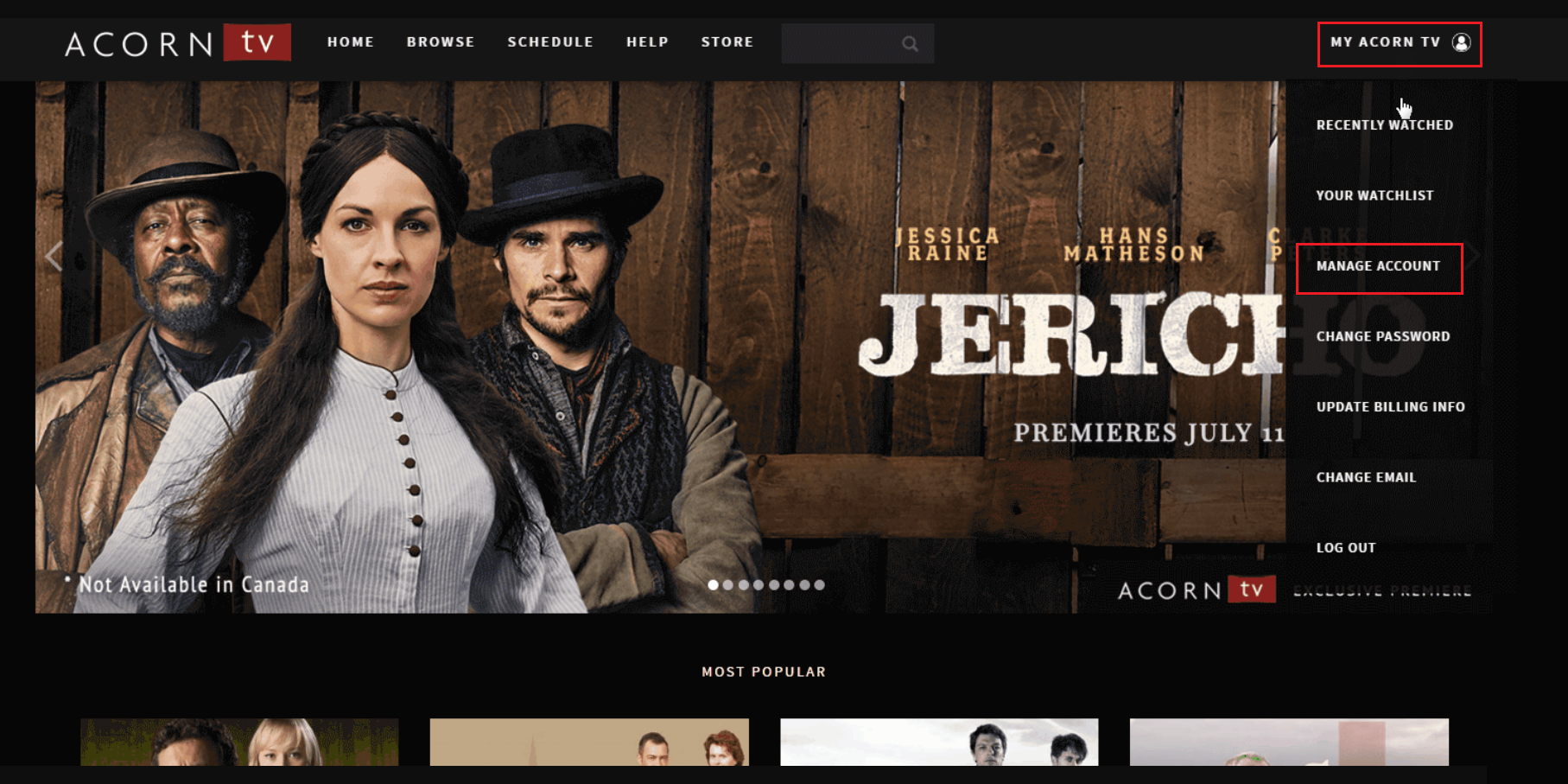
3. Luego, haga clic en la pestaña CANCELAR MEMBRESÍA en el panel izquierdo.
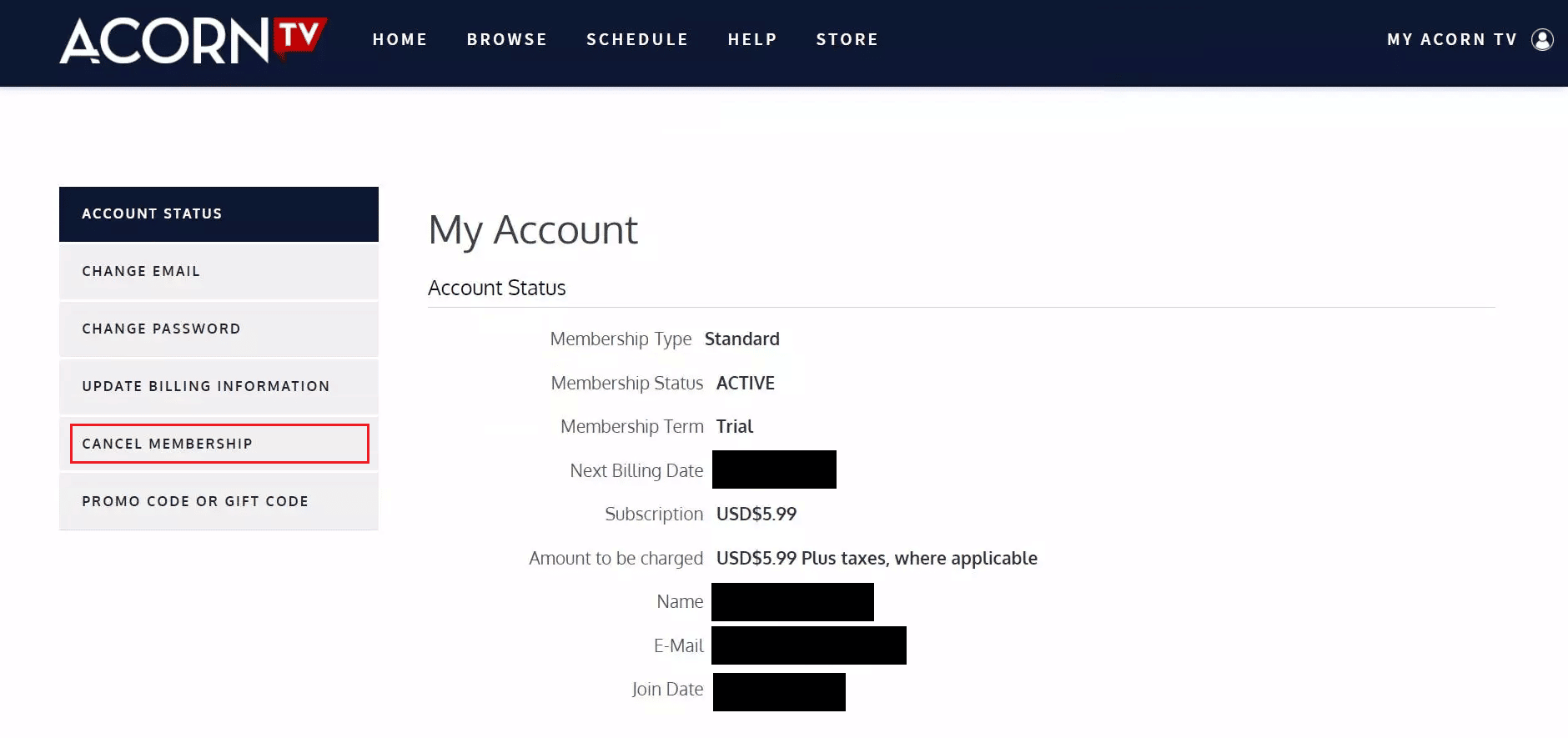
4. Confirme su cancelación siguiendo las indicaciones en pantalla .
Método 2: desde el sitio web de Amazon
1. Visite el sitio web de Amazon en su PC/portátil.
2. Haga clic en Cuentas y listas en la esquina superior derecha de la pantalla.
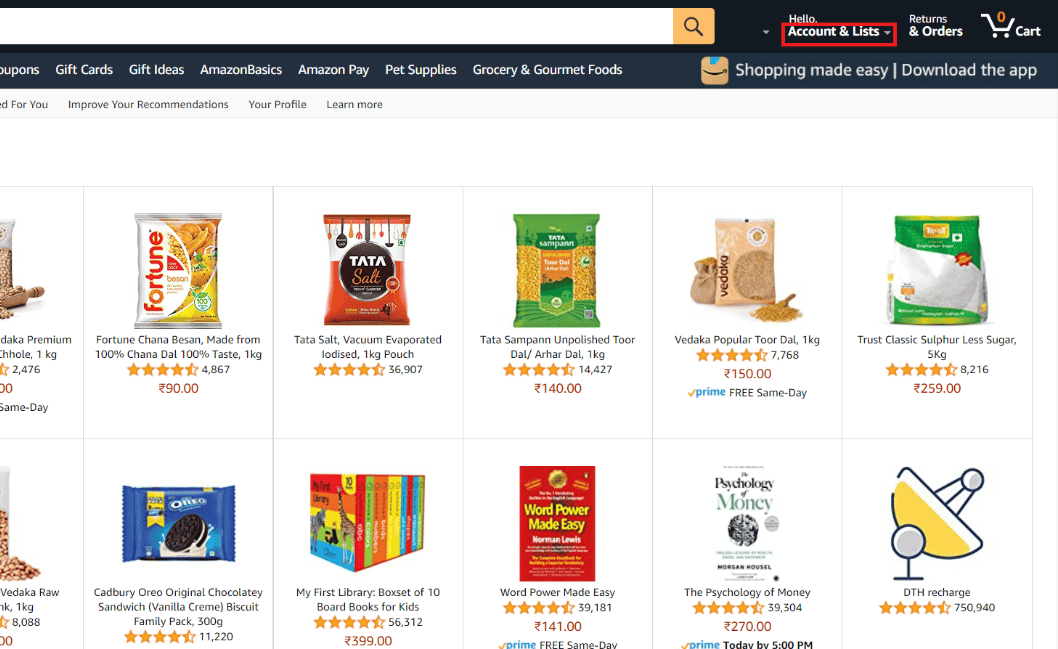
3. Luego, desplácese hacia abajo y haga clic en Membresías y suscripciones en la sección Suscripciones .

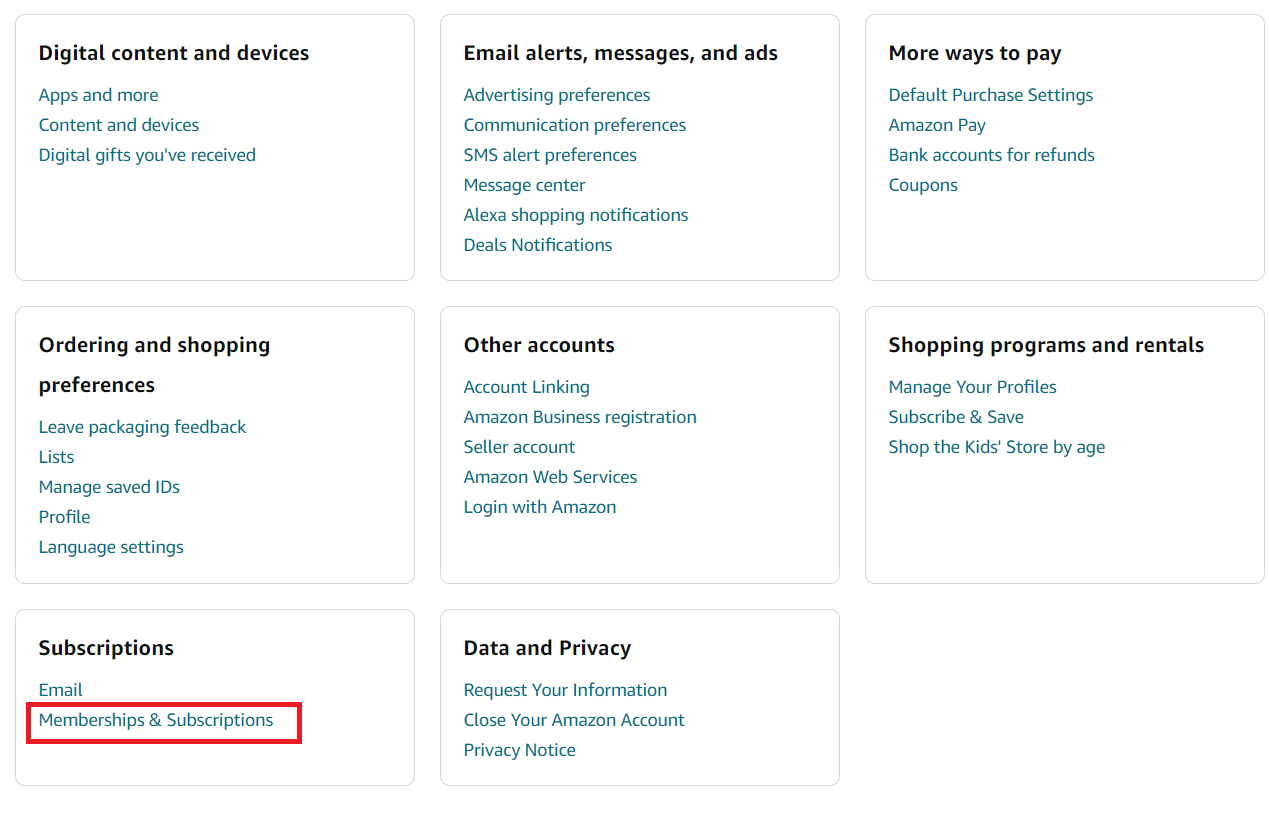
4. Haga clic en Cancelar suscripción junto al canal de Acorn TV en el que desea cancelar la suscripción, como se muestra.
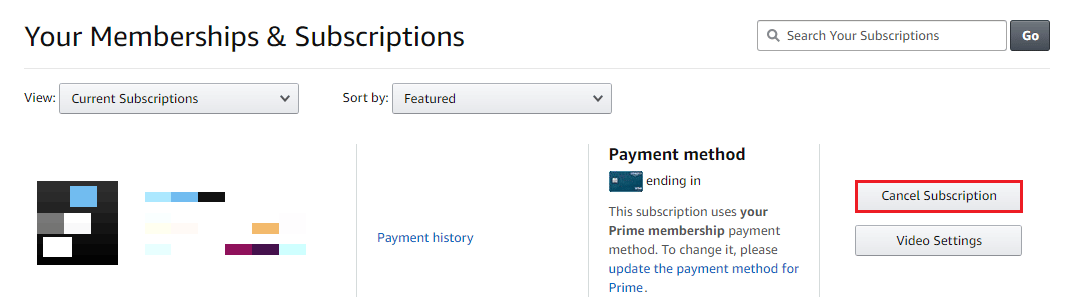
Método 3: a través del sitio web de Amazon Prime Video
1. Inicie sesión en su cuenta desde el sitio web de Prime Video.
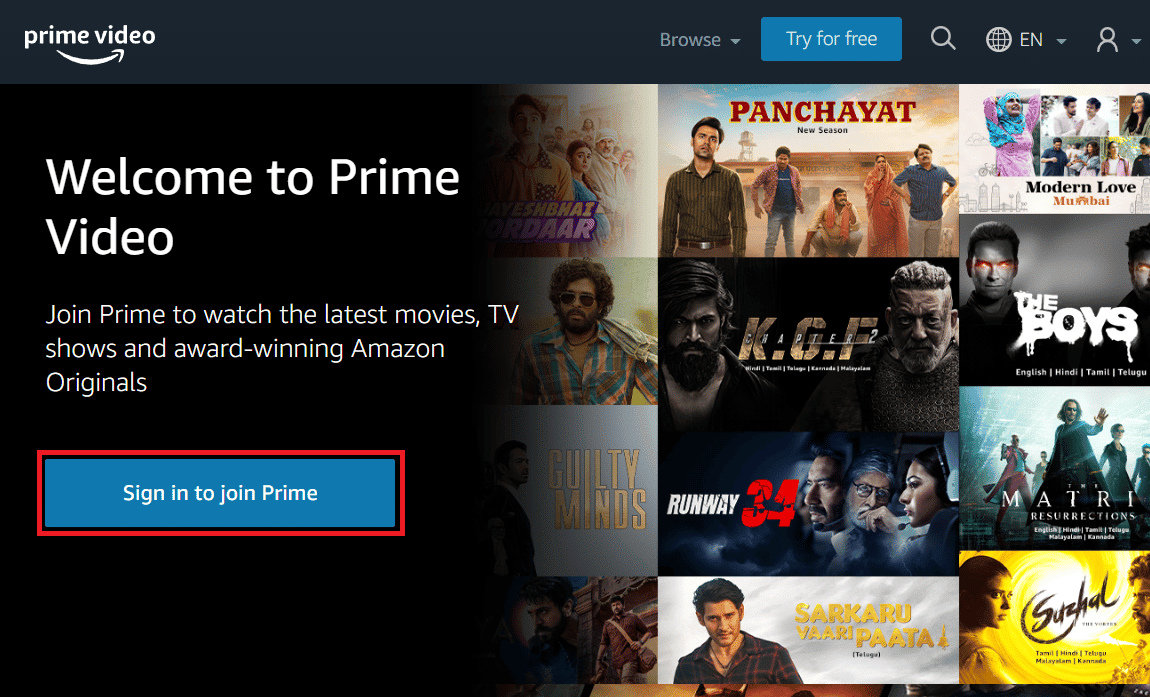
2. Haga clic en el icono Perfil > Cuentas y configuración .
3. Ahora, haga clic en la pestaña Canal > Cancelar canal junto al canal de Acorn TV , como se muestra a continuación.
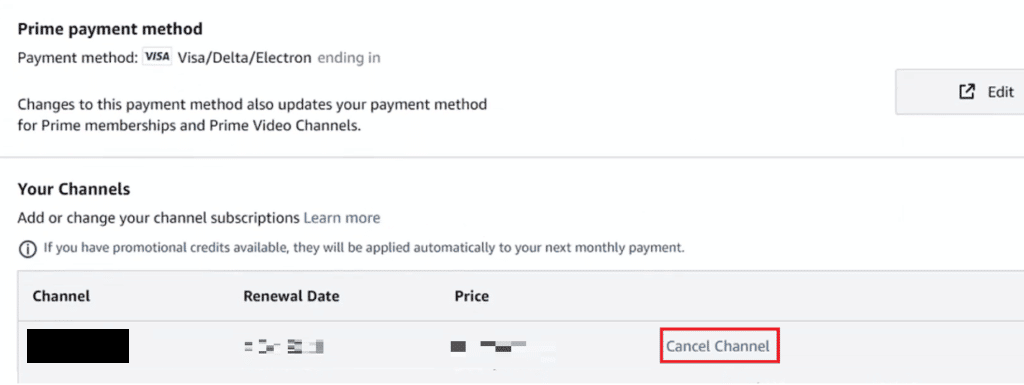
4. Luego, haga clic en Desactivar la renovación automática y mire hasta el [fecha_de_renovación] .
5. Por último, haz clic en Prefiero no contestar o cualquier otro motivo que desees .
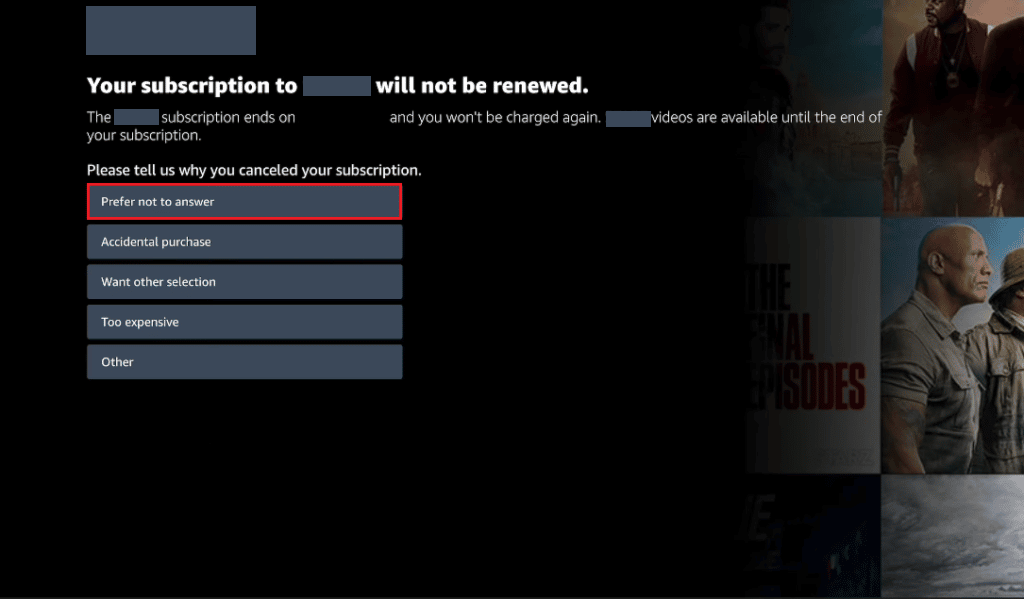
Lea también : Cómo cancelar la suscripción BET Plus
Método 4: a través de Google Play Store
Nota : estos pasos son solo para aquellos que están suscritos a Babbel usando su cuenta de Google .
1. Abra la aplicación Play Store en su dispositivo Android.
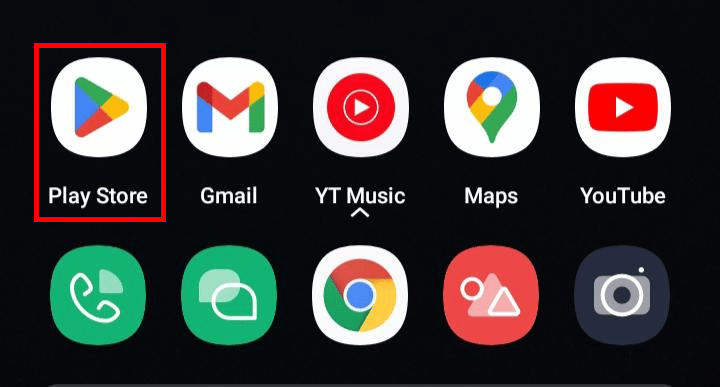
2. Toque el ícono de perfil en la esquina superior derecha de la pantalla.
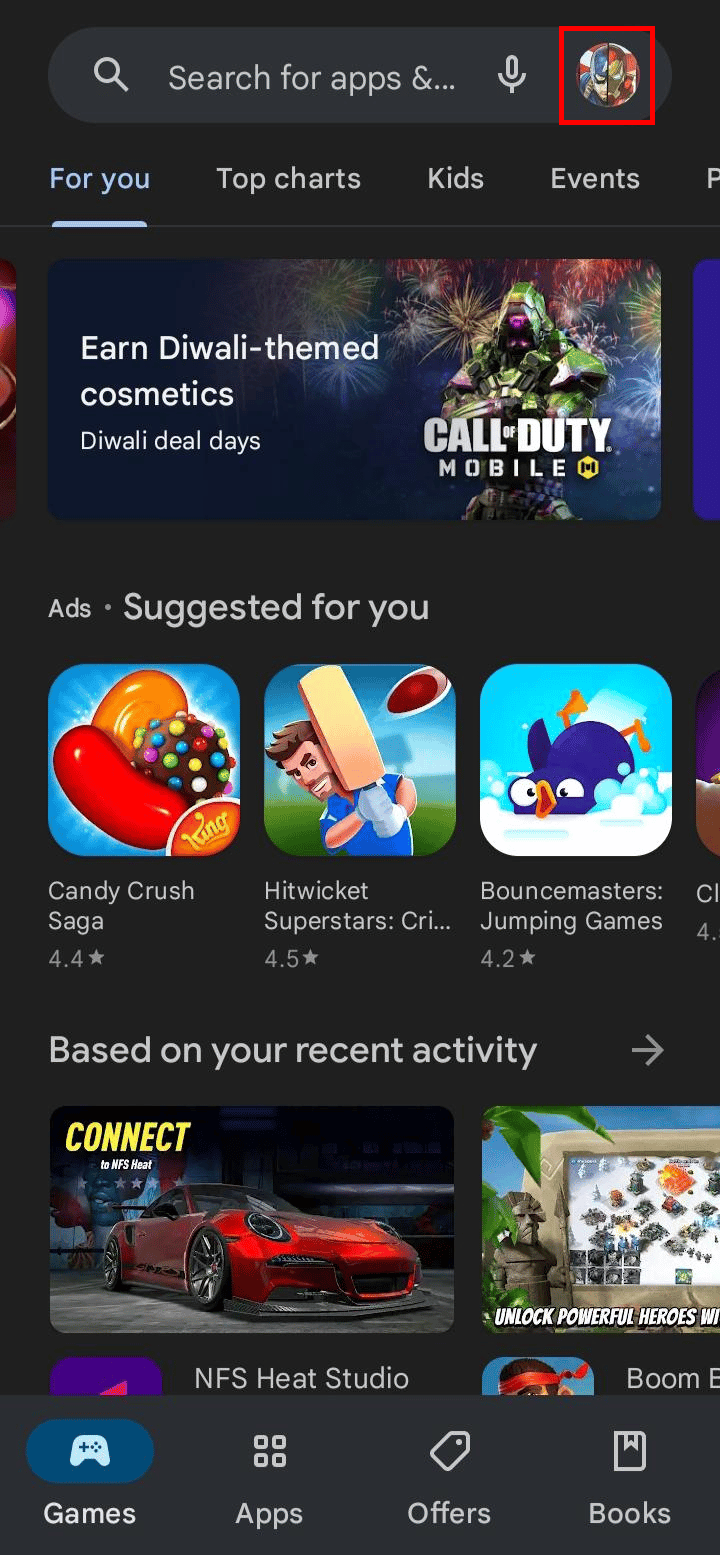
3. Toca Pagos y suscripciones .
4. Pulse en Suscripciones .
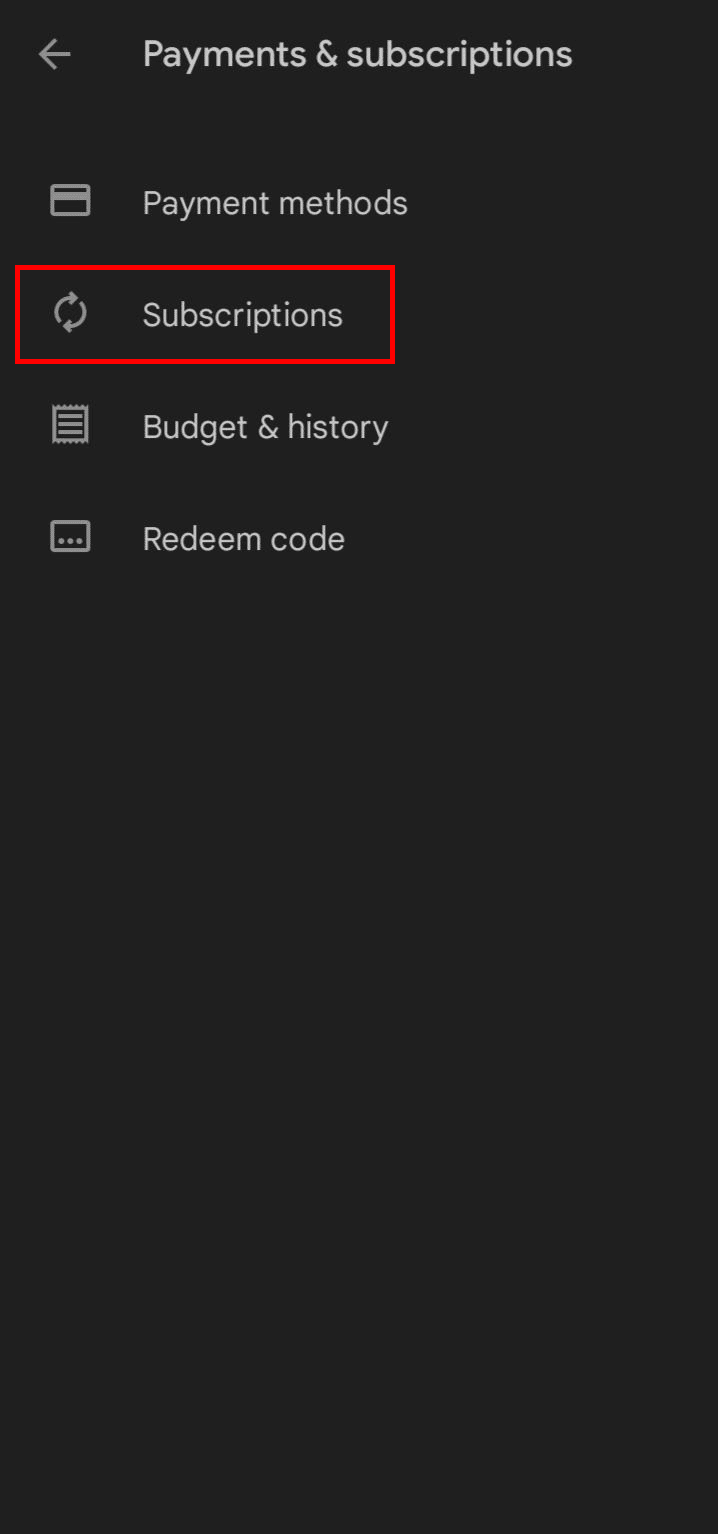
5. Toque la suscripción de Acorn TV de la lista.
6. Luego, toca Cancelar suscripción .
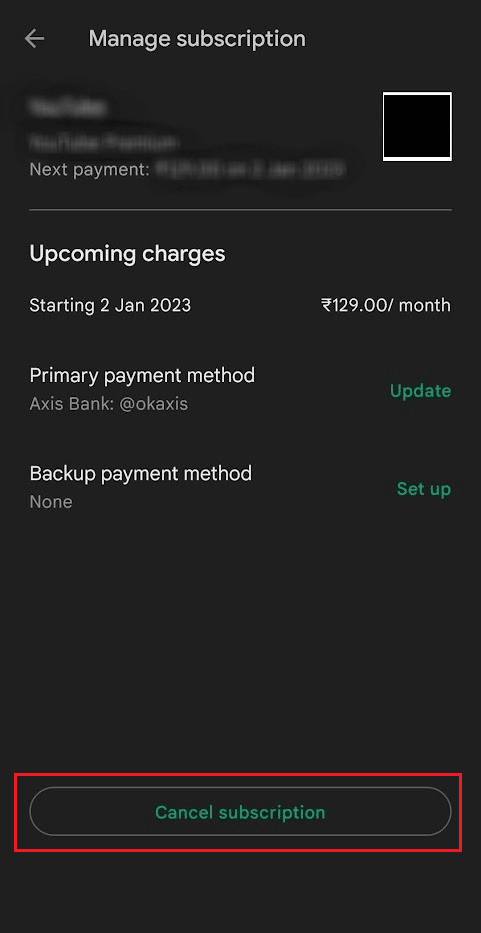
7. Seleccione el motivo por el que desea cancelar la suscripción y toque Continuar .
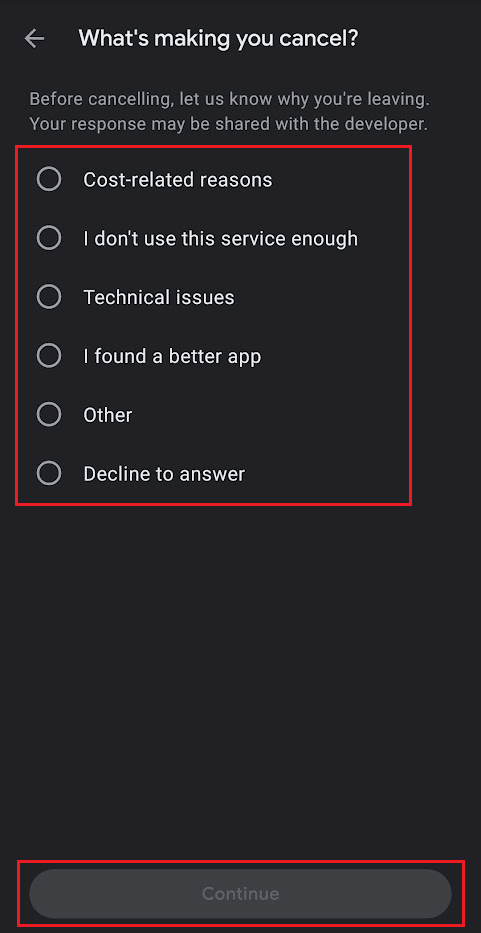
8. Por último, toca Cancelar suscripción en la ventana emergente.
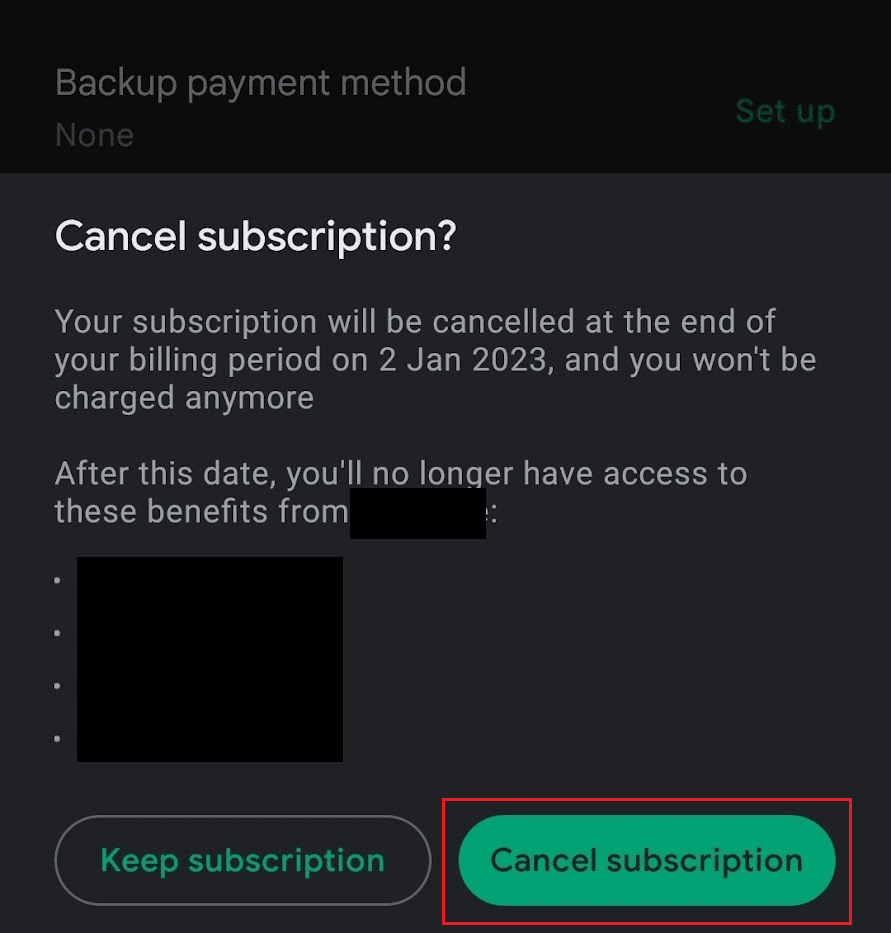
Método 5: a través de suscripciones de ID de Apple
1. Abra Configuración de iPhone y toque su ID de Apple desde la parte superior.
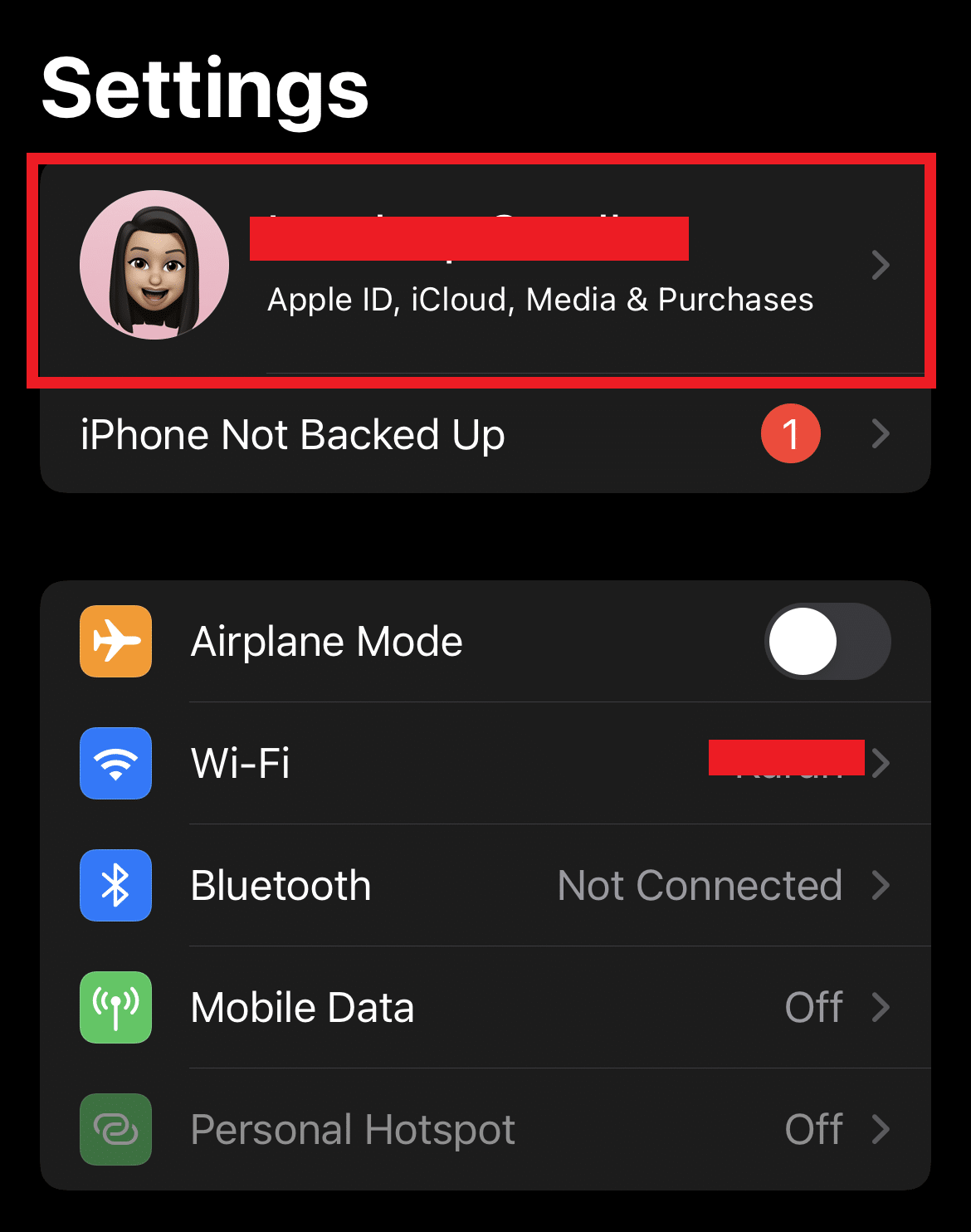
2. Pulse en Suscripciones > Acorn TV > Cancelar suscripción .
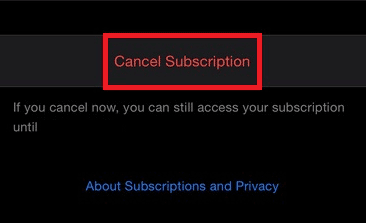
Método 6: a través del dispositivo Roku
1. Presione el botón Inicio en su control remoto para acceder a la pantalla de inicio en su dispositivo Roku.
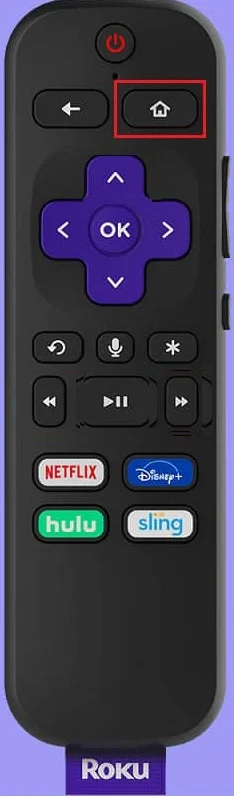
2. En la pantalla de inicio de Roku, seleccione el canal Acorn TV .
3. Presione el botón de estrella o asterisco del control remoto para abrir el menú Opciones .
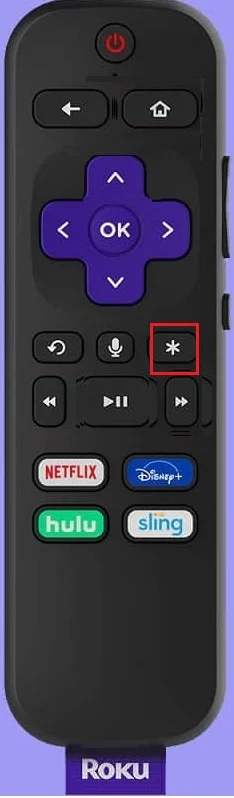
4. Seleccione la opción Administrar suscripción del menú.
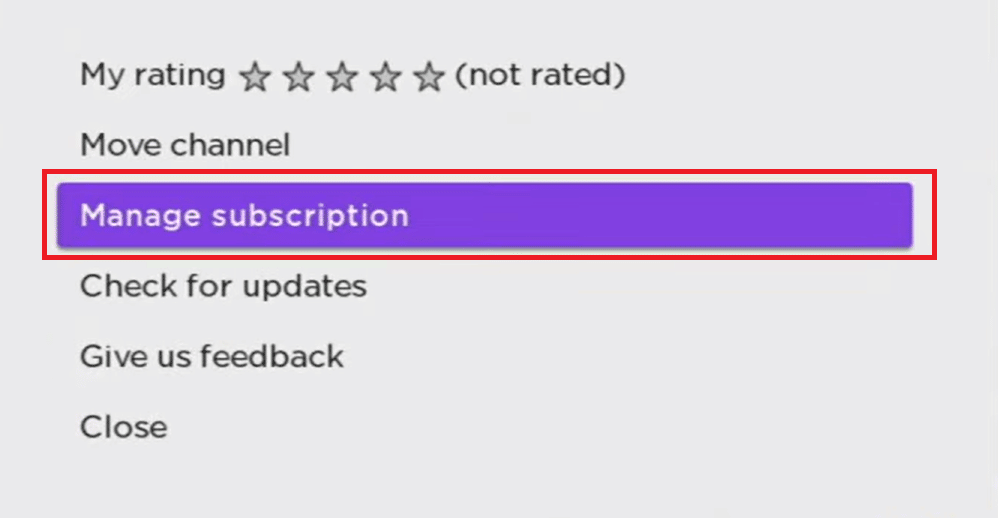
5. Ahora, seleccione la opción Cancelar suscripción .
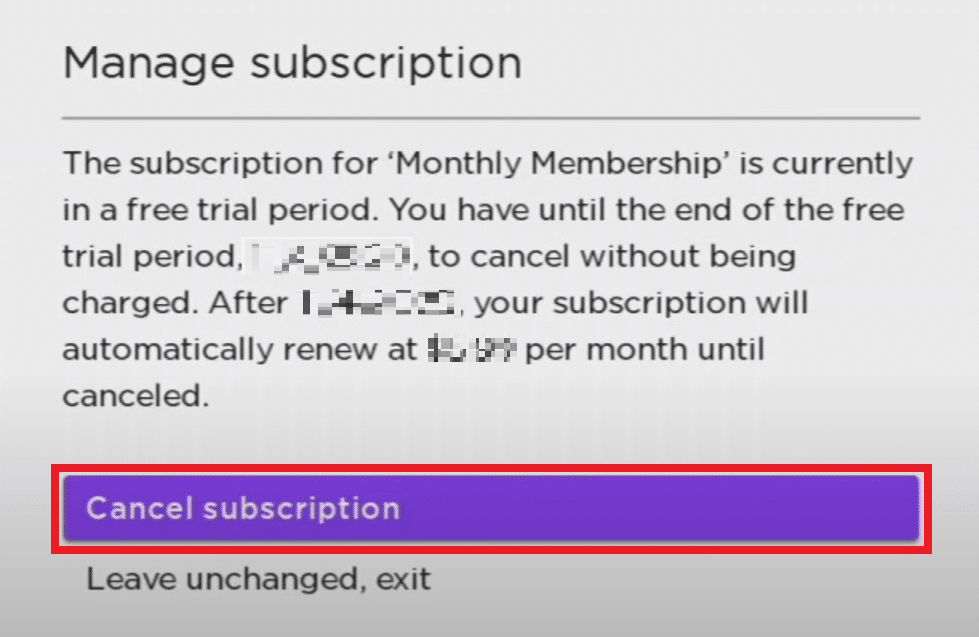
6. Elija la opción Cancelar suscripción una vez más confirmando el proceso de cancelación.
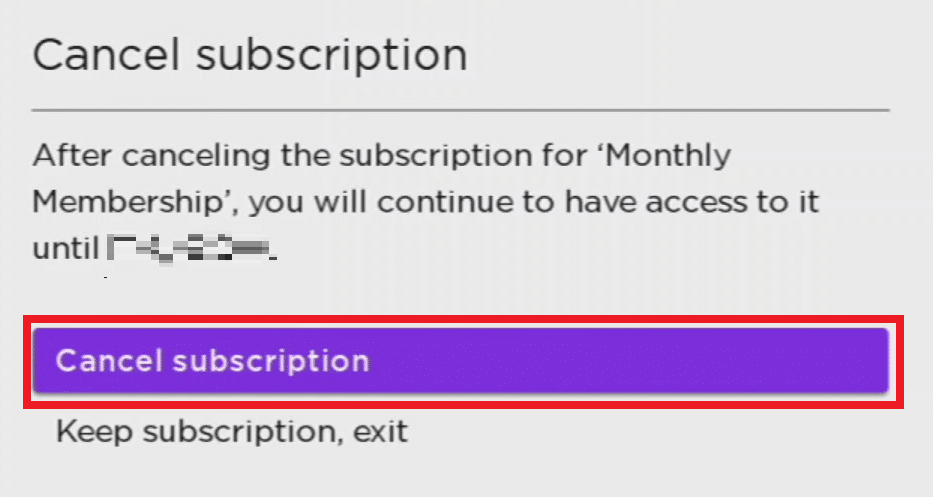
7. Seleccione la opción Listo después de que se complete el proceso de cancelación.
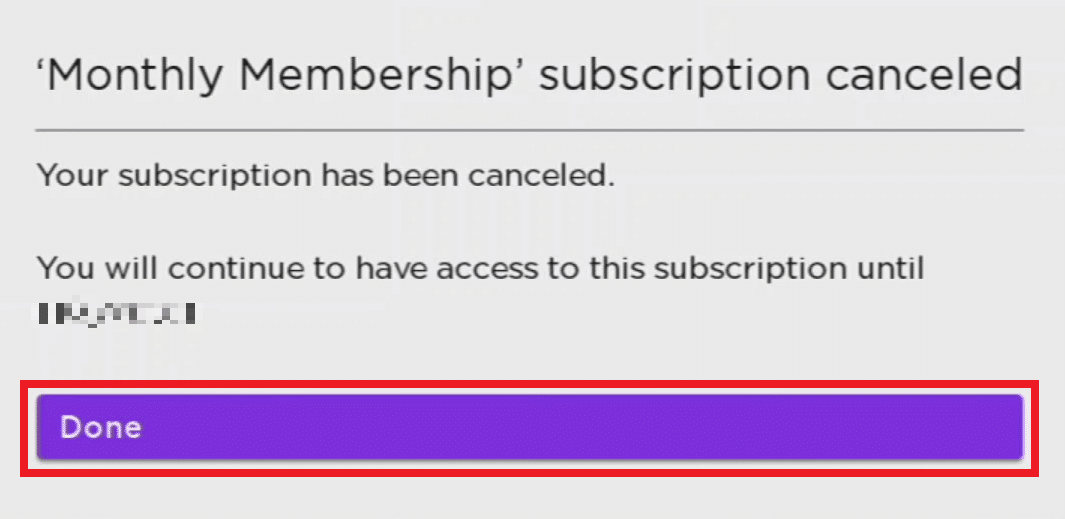
Lea también : Cómo cancelar mi cuenta de Netflix
¿Cómo puedes cancelar tu Acorn TV con Amazon Prime?
Veamos cómo cancelar su suscripción a Acorn TV con Amazon Prime.
1. Vaya a su cuenta de Amazon Prime y haga clic en Cuentas y listas en la esquina superior derecha de la pantalla.
2. Desplácese hacia abajo y haga clic en Membresías y suscripciones en la sección Suscripciones .
3. Luego, haga clic en Cancelar suscripción junto al canal de Acorn TV .
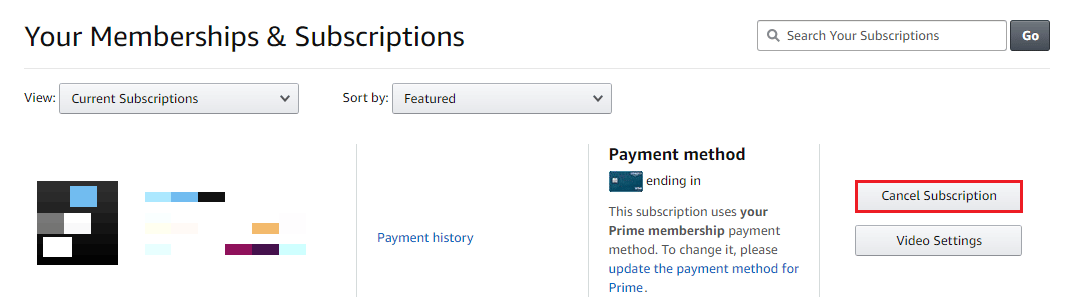
4. Siga las indicaciones en pantalla para cancelar con éxito Acorn TV en Amazon Prime.
¿Cómo se puede cancelar Acorn TV en Amazon Prime Reino Unido?
Siga los pasos mencionados anteriormente para saber cómo cancelar Acorn TV en Amazon Prime UK.
¿Cómo puedes cancelar Acorn TV con Comcast?
Deberá comunicarse con el Servicio al cliente de Xfinity para solicitar la cancelación de su Acorn TV en Comcast Xfinity.
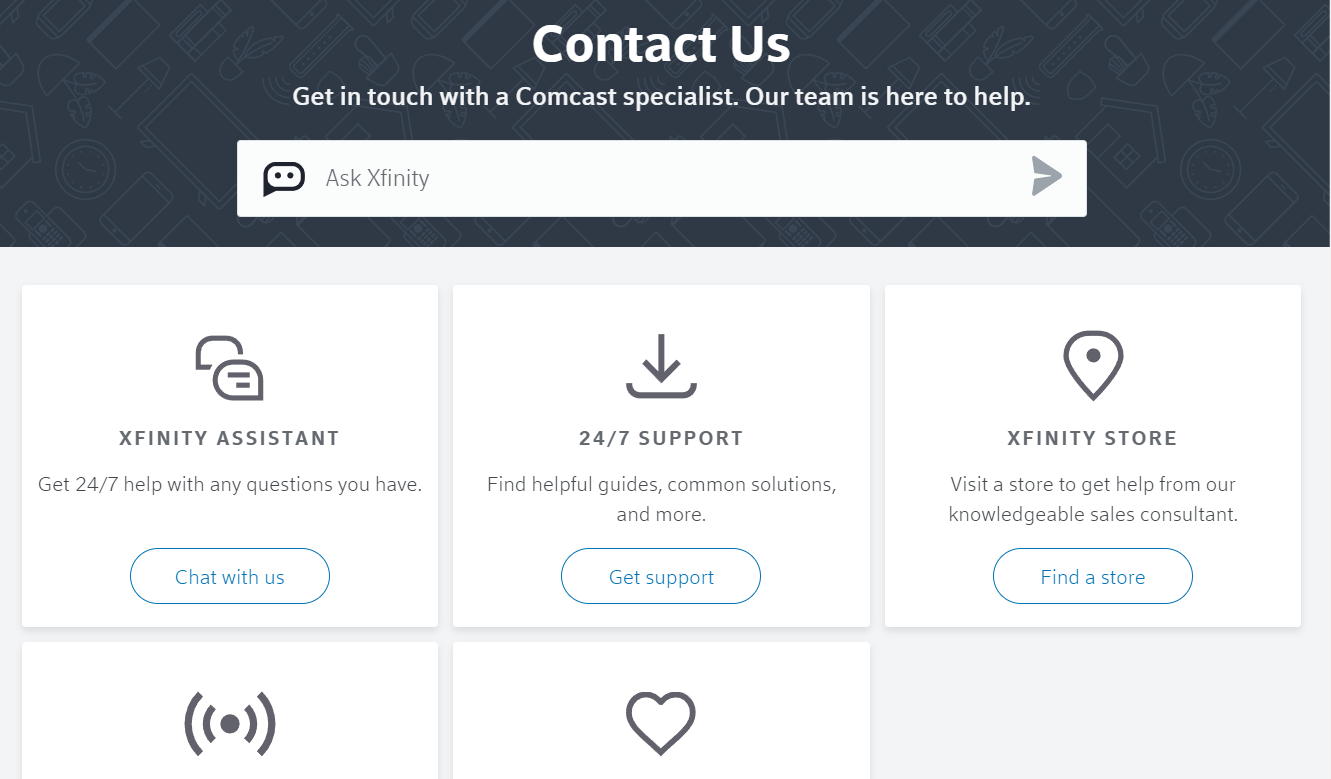
Recomendado :
- ¿Qué es Duolingo y cómo funciona Duolingo? Consejos y trucos
- Cómo cancelar la membresía de Costco
- Cómo cancelar la prueba gratuita de YouTube Premium
- ¿Cómo cancelas tu cuenta de Disney Plus?
Entonces, esperamos que haya entendido cómo cancelar la suscripción a Acorn y si Acorn se incluye con Amazon Prime con los pasos detallados para su ayuda. Puedes hacernos saber cualquier duda o sugerencia sobre cualquier otro tema sobre el que quieras que hagamos un artículo. Déjalos en la sección de comentarios a continuación para que los sepamos.
